type
status
date
slug
summary
tags
category
password
icon
背景
我之前的教程已经教了大家怎么注册ChatGPT,同时教大家怎么接入微信、微信公众号等平台,如果还没有注册的小伙伴可以看我之前的教程。https://www.techxiaofei.com/post/chatgpt/register/
这篇教程来教大家怎么把基于GPT3.5模型的chatGPT接入到telegram来提问交流,同时可以添加到群上匹配被艾特和关键字自动回复。
可以看到我这里已经成功接入ChatGPT。我要一步一步教大家也能轻松接入ChatGPT随时随地可以和ChatGPT对话。
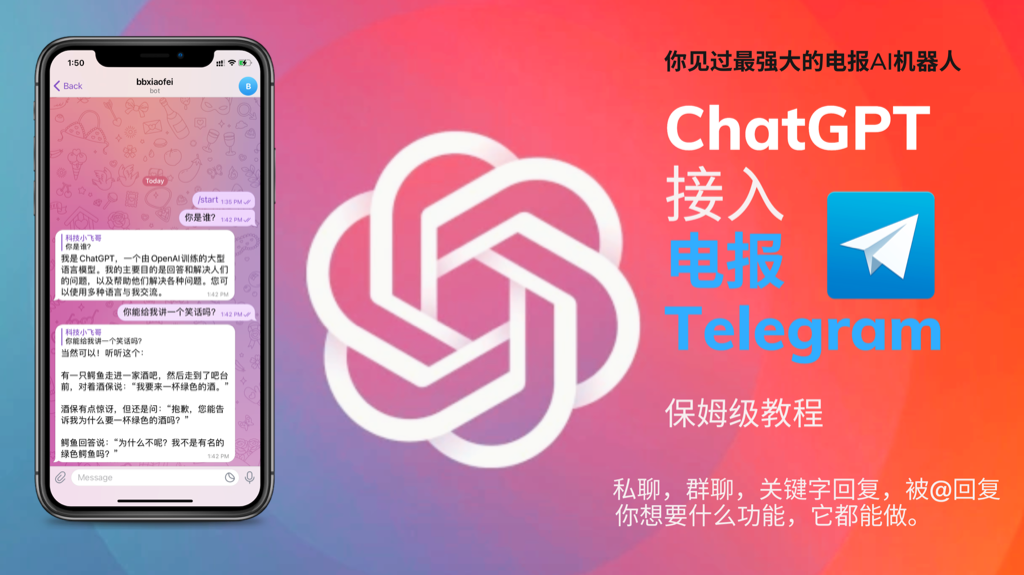
ChatGPT接入到telegram流程
1. Github代码
首先,我们需要使用到github上的一份第三方代码,这份代码将 chatGPT 接入各类 消息应用。这个chatGPT是真实的
GPT3.5模型,而不是向网上的很多人一样只是拿3.0模型来糊弄人它可以支持:
- 微信
- 公众号
- Telegram
- Gmail
等等,未来还会支持更多的平台。
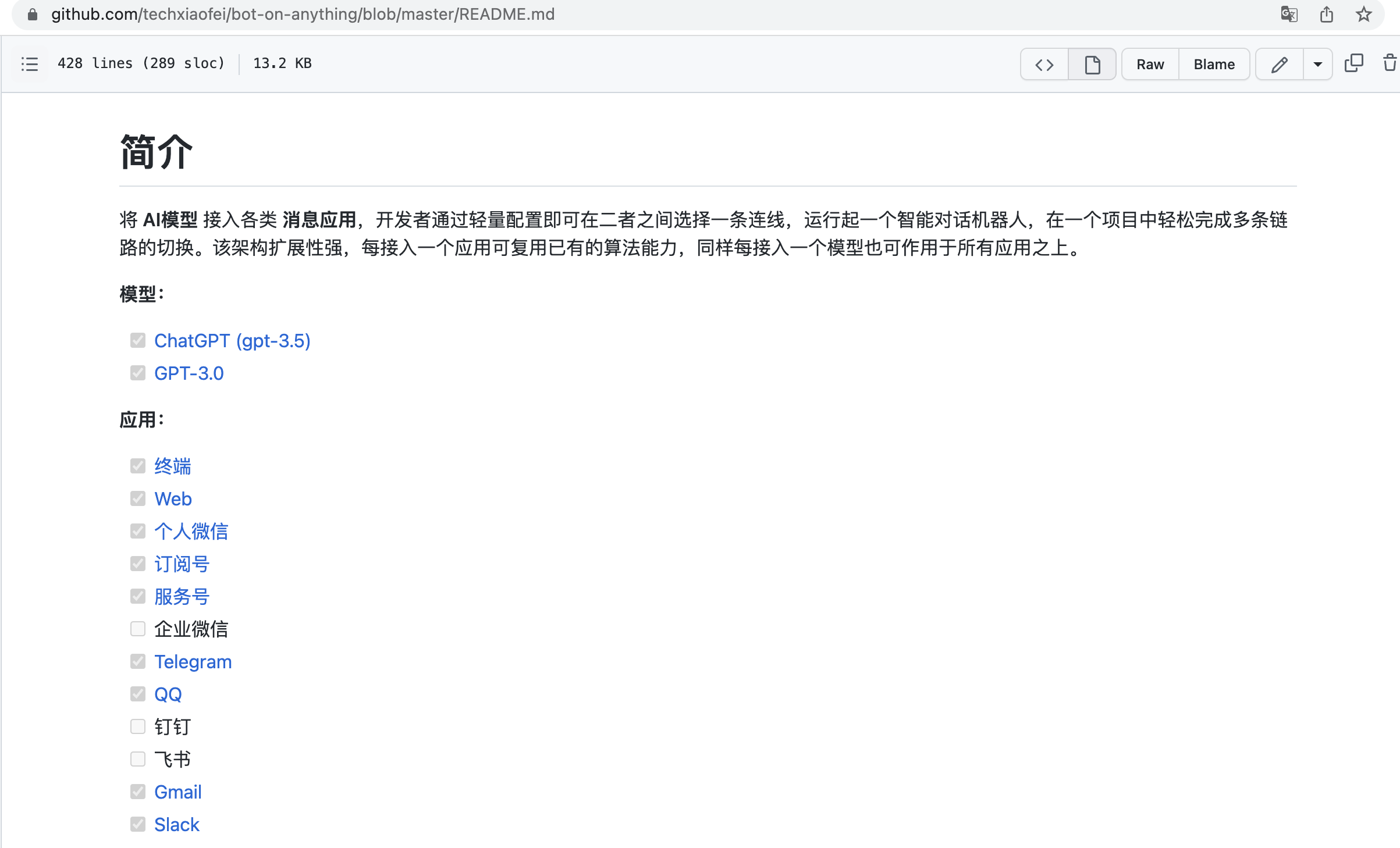
这份代码是从
https://github.com/zhayujie/bot-on-anythingFork的一个仓库,原仓库对telegram的支持非常简单,只能支持到私聊,把机器人加入群聊之后所有的信息都会自动回复,消息会很乱。"channel": {
"type": "telegram",
"telegram":{
"bot_token": "YOUR BOT TOKEN ID",
"single_chat_users": ["ALL_USERS"],
"group_chat_list": ["ALL_GROUP"],
"group_chat_prefix": ["@techxiaofei","@botxiaofei"],
"group_chat_keyword": ["大神", "群主"]
}
} |
我对代码做了一些改造,区分私聊和群聊,私聊都会回复。而群聊只有特定前缀的消息或者特定关键字的消息才会回复。
前缀过滤就是比如艾特我或者艾特机器人的消息他都会回复,同时向chatGPT发消息的时候会过滤掉这个前缀。
关键字过滤就是,如果这句话里面有提到我的名字,比如小飞,群主等等关键字,chatGPT才会自动回复。
- 只允许我自己或者我授权的群组才能让机器人回复,也可以支持所有人和所有群组
极大的解放了我在粉丝群里面的工作量。
如果对chatGPT接入telegram有其他的需求,加入群向我提需求,只要是技术上能支持的,我都会尽力去做。这也是以后我会持续更新并使用的一个电报机器人。
2. OpenAPI地址
需要一个chatGPT账号并生成一个API Key,这个API secret Key是为了验证你的身份。
这个非常简单,我们打开openai的平台地址:https://platform.openai.com/
登录之后点击右上角的头像,点击
Manage Account->API Keys->Create New Secret Key, 然后复制下来保存备用。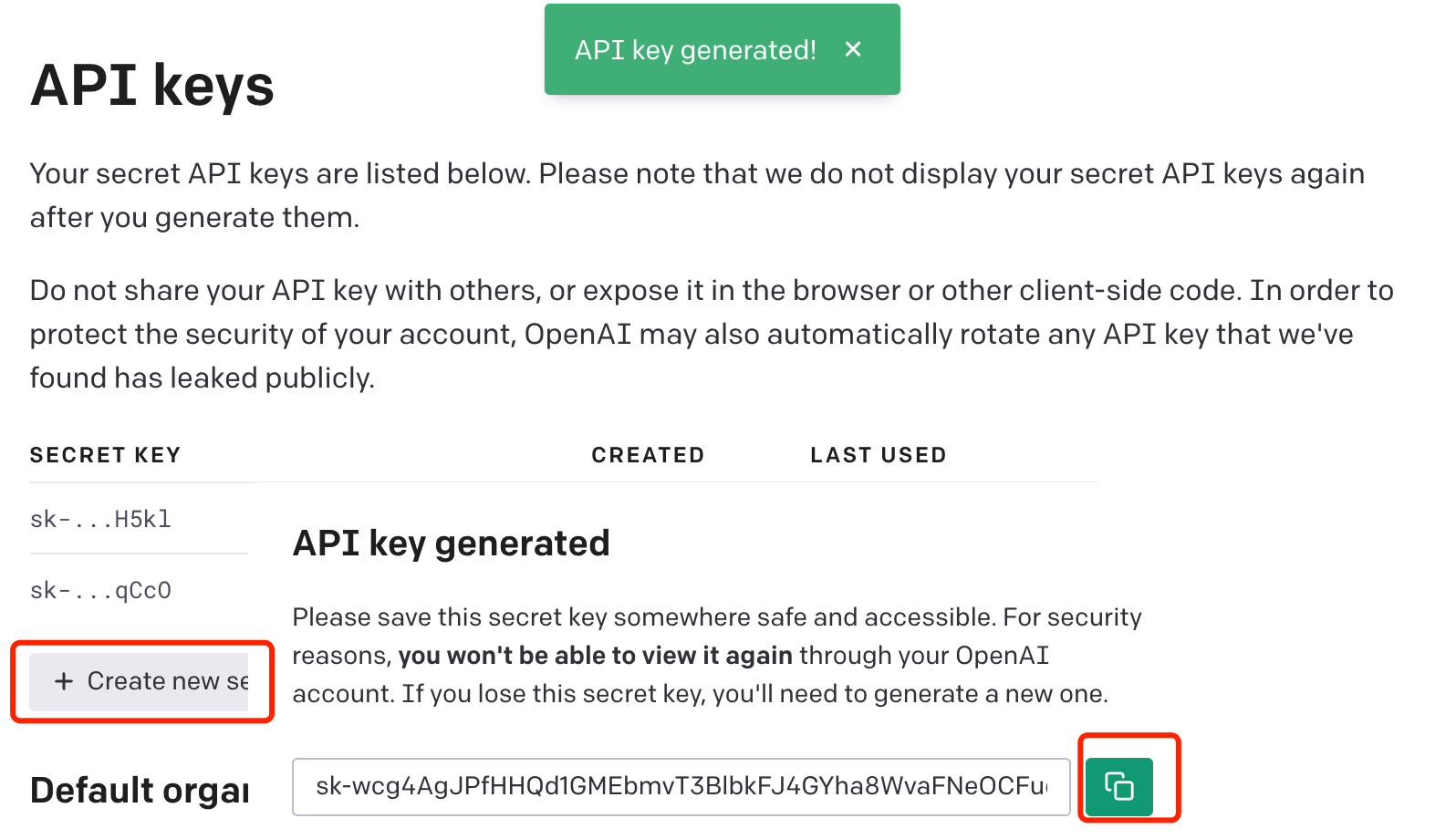
部署服务
1.运行环境
下面我们在云服务器上部署这个chatGPT接入telegram电报的服务,当然我们需要一台云服务器。
VPS/云服务器
如果你还没有云服务器或者VPS,可以点此地址购买:http://bit.ly/3GlfucW
它们的
VPS非常便宜,可以用来搭建科学上网,搭建个人网站,也可以用来接入ChatGPT。如果你的预算充足,也可以直接购买云服务器。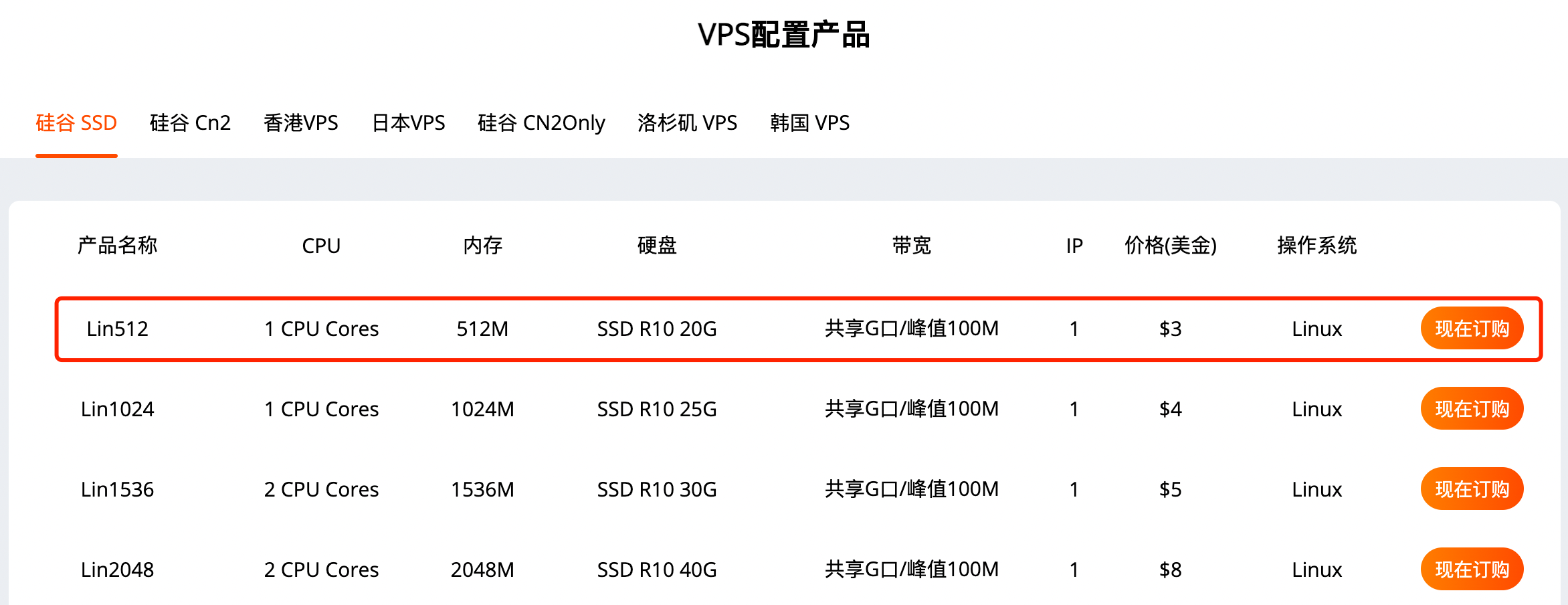
我们先复制下项目地址,点击
Code->Https->点击复制图标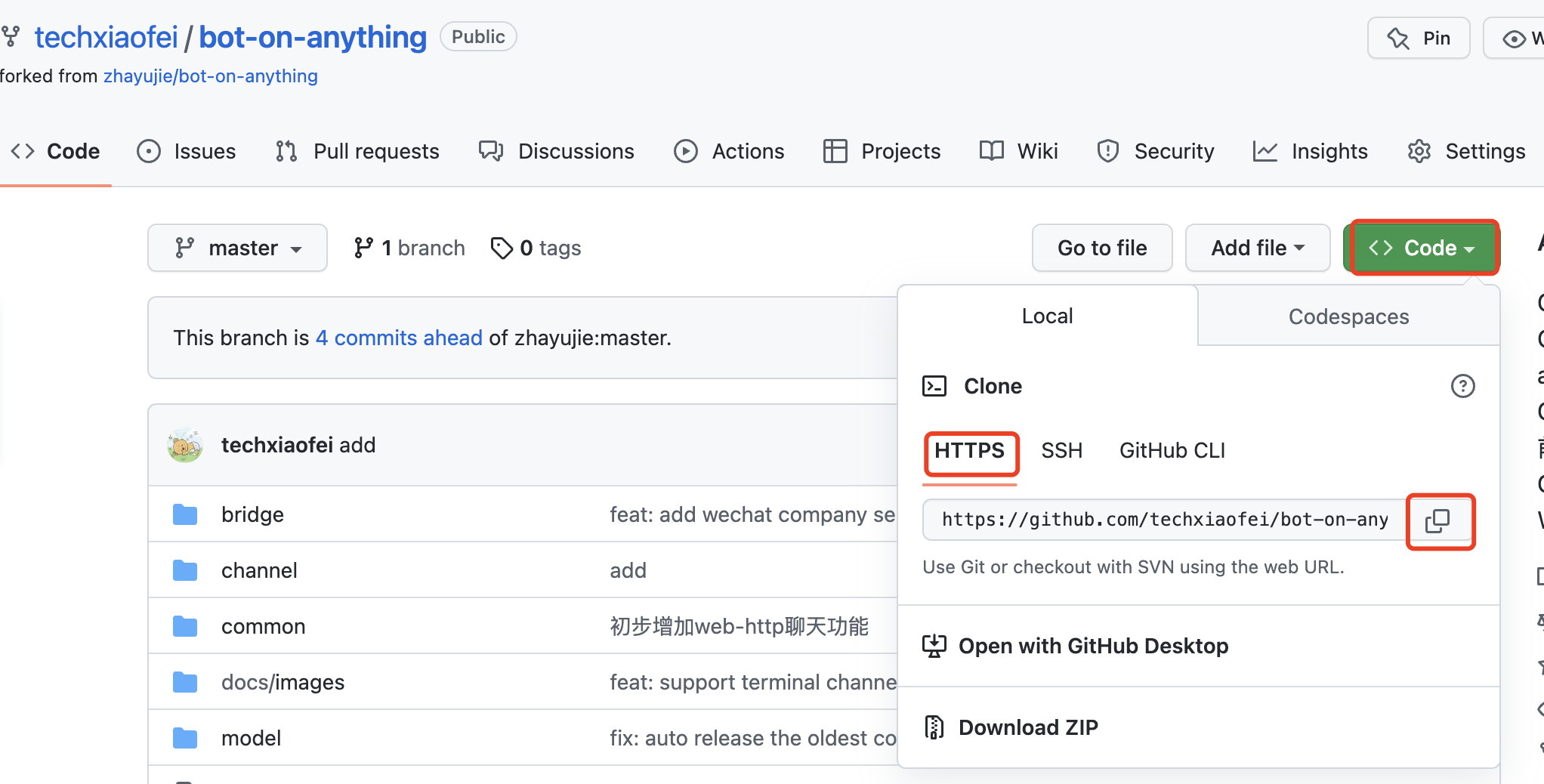
然后我们登录到云服务器:
项目代码克隆:
git clone https://github.com/techxiaofei/bot-on-anything
cd bot-on-anything/ |
2.配置说明
核心配置文件为
config.json,在项目中提供了模板文件 config-template.json ,可以从模板复制生成最终生效的 config.json 文件:cp config-template.json config.json |
3.获取token
我们需要在telegram搜索
BotFather来创建一个新的机器人。- 开启聊天后输入
/newbot
- 然后输入名字我们就叫
botxiaofei吧.
- 然后需要以bot结尾的username,
botxiaofei_bot.
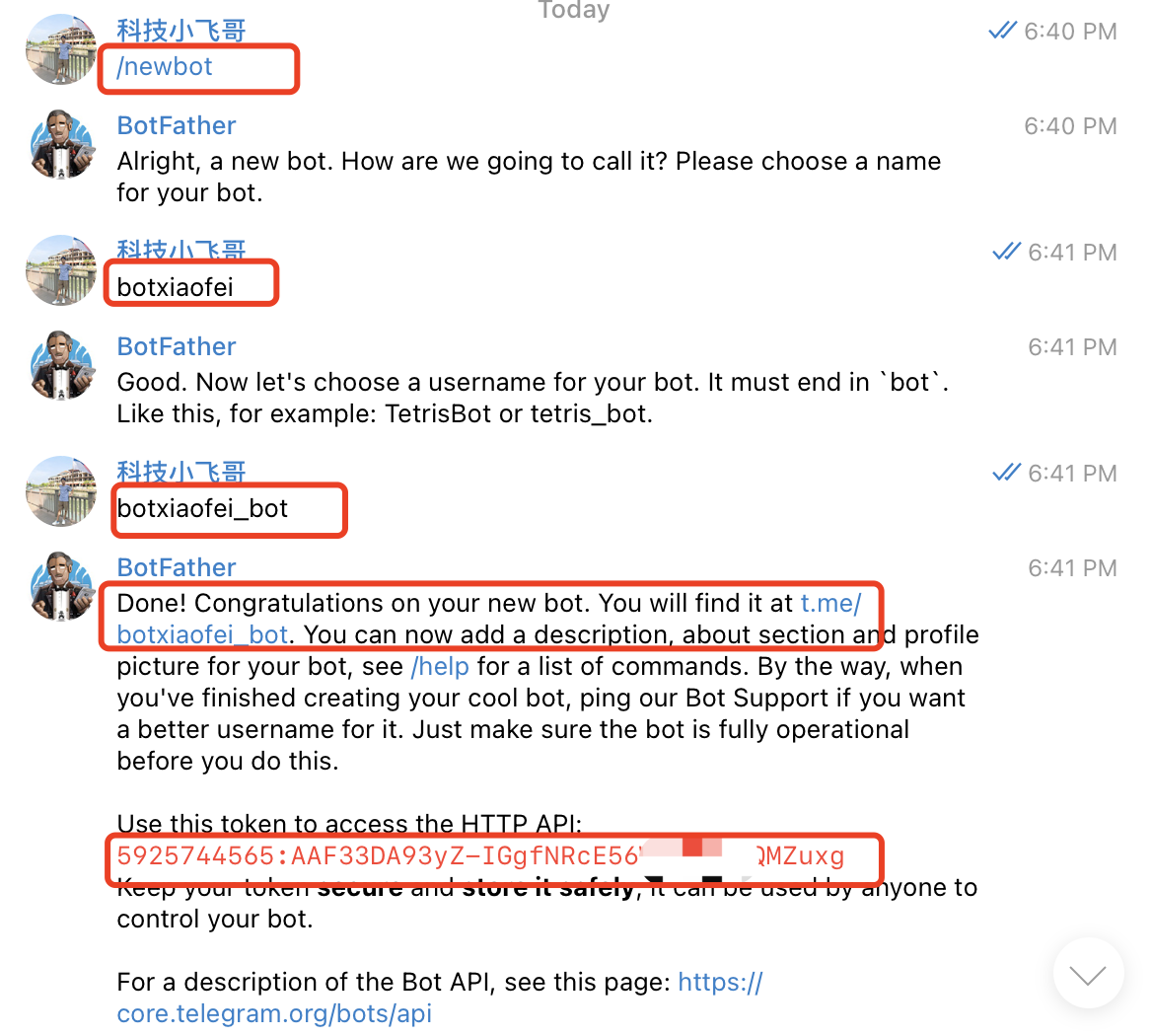
蓝色的链接就是机器人,点击进去可以聊天,红色的就是token,复制下来备用。
4.config配置
我已经在json文件里面删除了其他平台的配置,只保留telegram的配置即可:
{
"model": {
"type" : "chatgpt",
"openai": {
"api_key": "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",
"model": "gpt-3.5-turbo",
"conversation_max_tokens": 1000,
"character_desc": "你是ChatGPT, 一个由OpenAI训练的大型语言模型, 你旨在回答并解决人们的任何问题,并且可以使用多种语言与人交流。"
}
},
"channel": {
"type": "telegram",
"telegram": {
"bot_token": "6274785511:AAHmverVxH9NUAexWGndPhtwjwcxxtudjPU",
"single_chat_users": ["ALL_USERS"],
"group_chat_list": ["ALL_GROUP"],
"group_chat_prefix": ["@techxiaofei","@botxiaofei"],
"group_chat_keyword": ["大神", "群主"]
}
}
} |
配置文件在最外层分成
model 和 channel 两部分。model部分为模型配置,其中的:
type 指定了选用哪个模型:- chatgpt - 是gpt3.5 模型,我们默认填这个就好
- openai - 是gpt3.0 模型
api_key 是你从openai官网生成的。 proxy 服务器在外网就不需要填写。channel部分包含了应用渠道的配置,
type 字段指定了接入哪个应用。telegram就是电报。single_chat_users可以向机器人私聊的用户,默认为ALL_USERS所有用户,可以填自己的用户ID避免其他人向机器人提问,用户ID,不需要带@,比如techxiaofei。
group_chat_list机器人可以支持在那些群里回复,默认为ALL_GROUP所有group,可以填自己的群名避免其他人把机器人加到其他群。(可以通过BotFather设置/setjoingroups来限制别人把机器人加到其他群里)
group_chat_prefix聊天前缀匹配,一般用来匹配@特定人,匹配成功后会去掉前缀再发送给chatgpt,前缀匹配需要带@,比如@techxiaofei。
group_chat_keyword聊天关键字匹配,匹配到关键字就会回复。
4.安装依赖
升级pip包管理工具和openai
pip3 install --upgrade pip
pip3 install --upgrade openai |
安装电报机器人依赖
pip install pyTelegramBotAPI |
4.运行程序
配置修改完成,依赖也安装好了,我们就可以运行程序了。
在项目目录下运行
python3 app.py,终端显示如下则表示已成功运行:4.聊天
现在你就可以在私聊窗口跟机器人聊天了。
当然也可以把机器人加入到群聊,这个只能在手机上操作,点击机器人右上角头像,点击
添加到群组或者频道,选择你想要添加的群组,点击添加机器人位管理员,就可以了。最后一步
之前我们
python3 app.py只有在你开启窗口的时候才会运行,关闭窗口之后就会停掉。我们需要程序在后台自动运行,这样即使我们关掉云服务器窗口也能继续运行。那么我们需要开启后台运行的命令:
touch nohup.out
nohup python3 app.py & tail -f nohup.out |
此时可通过
ctrl+c 关闭日志,不会影响后台程序的运行。使用 ps -ef | grep app.py | grep -v grep 命令可查看运行于后台的进程,如果想要重新启动程序可以先 kill 掉对应的进程。日志关闭后如果想要再次打开只需输入 tail -f nohup.out。如何杀进程
第一行先查出来PID,然后第二行kill你查到的PID就可以。
每次重启之前先kill掉进程

结语
今天的ChatGPT接入telegram的教程就完成了,如果你对这个机器人有新的想法需求,可以直接在群里艾特我,技术可行的情况下我会花时间去实现它。
我会把所有相关的命令和链接放在评论区,有需要的小伙伴自取。下个视频我会继续教大家更多有用的教程。
参考文章
致谢:
有关Notion安装或者使用上的问题,欢迎您在底部评论区留言,一起交流~
- 作者:RipnCN
- 链接:https://blog.lovou.pw/article/chatgpt-telegram
- 声明:本文采用 CC BY-NC-SA 4.0 许可协议,转载请注明出处。